Questions-réponses sur le BIOS vidéo
Contenu
Qu’est-ce qu’un BIOS vidéo ?
Dois-je effectuer une mise à jour vers une nouvelle version du VBIOS ?
Comment installer ou mettre à jour le BIOS vidéo ?
Comment voir la version de mon BIOS vidéo ?
Qu’est-ce qu’un BIOS vidéo ?
Un BIOS vidéo ou un VBIOS est le système BIOS (Basic Input Output System) d’une carte graphique ou du contrôleur graphique intégré d’un ordinateur.
Le VBIOS fournit un ensemble de fonctions graphiques utilisées par les programmes pour accéder au matériel vidéo. Un exemple de matériel vidéo est le contrôleur graphique intégré au sein d’un chipset Intel®.
Lorsque l’ordinateur est démarré, il affiche généralement le fournisseur de la carte graphique, le modèle, la version du BIOS et la quantité de mémoire graphique.
Dois-je effectuer une mise à jour vers une nouvelle version du BIOS vidéo ?
Vous n’avez pas besoin de mettre à jour votre VBIOS si vous n’êtes pas confronté à un problème graphique avec votre ordinateur.
Voici quelques raisons pour lesquelles vous voudrez peut-être mettre à jour votre VBIOS :
- Pour résoudre un problème lié aux graphiques (par exemple, corruption visuelle lors de la lecture d’une nouvelle partie, erreur signalée par le système d’exploitation Windows * lié au BIOS vidéo, etc.)
- Recommandation du constructeur de votre ordinateur
- Recommandation d’un agent d’assistance à la clientèle Intel
Comment installer ou mettre à jour le BIOS vidéo ?
Une mise à jour du VBIOS nécessite une mise à jour du BIOS système. Pour mettre à jour votre VBIOS, vous devez mettre à jour votre système avec un nouveau BIOS système qui inclut une nouvelle version du VBIOS. Contactez le constructeur de votre ordinateur pour vérifier si un BIOS système avec un VBIOS plus récent est disponible pour votre ordinateur et pour obtenir des instructions sur la façon de mettre à jour le BIOS de votre système.
Comment voir la version de mon BIOS vidéo ?
Vous pouvez afficher la version du BIOS vidéo en consultant le rapport du pilote pour graphiques Intel. Suivez les étapes ci-dessous pour obtenir le rapport.
Pour Windows® 10 et/ou les derniers panneau de configuration des graphiques HD Intel® :
- Appuyez sur les touches CTRL + ALT + F12 ou cliquez avec le bouton droit sur le bureau Windows * et cliquez sur Propriétés graphiques pour ouvrir la Intel® Graphics Control Panel
- Cliquez sur options et assistance
- Sélectionnez l’option déroulante pour Centre d’informations
- Notez que GOP (Graphics output Protocol) est l’équivalent de la version du BIOS vidéo , illustrée ci-dessous.
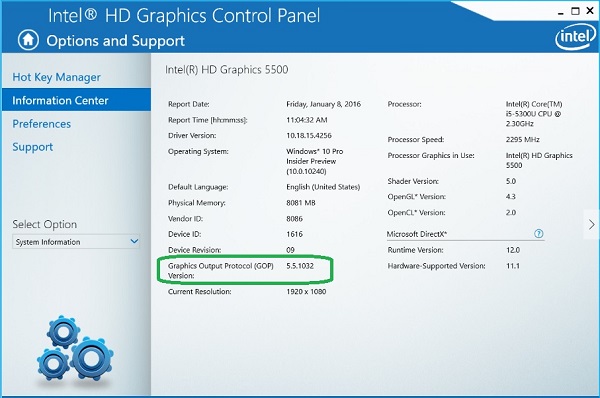
Pour les versions précédentes de Panneau de configuration des graphiques HD Intel® :
- Appuyez sur les touches CTRL + ALT + F12 ou cliquez avec le bouton droit sur le bureau Windows et cliquez sur Propriétés graphiques pour ouvrir la Intel® Graphics Control Panel
- Sélectionnez options
- Sélectionnez l’option déroulante pour Centre d’informations
- Notez le numéro de version du BIOS vidéo indiqué
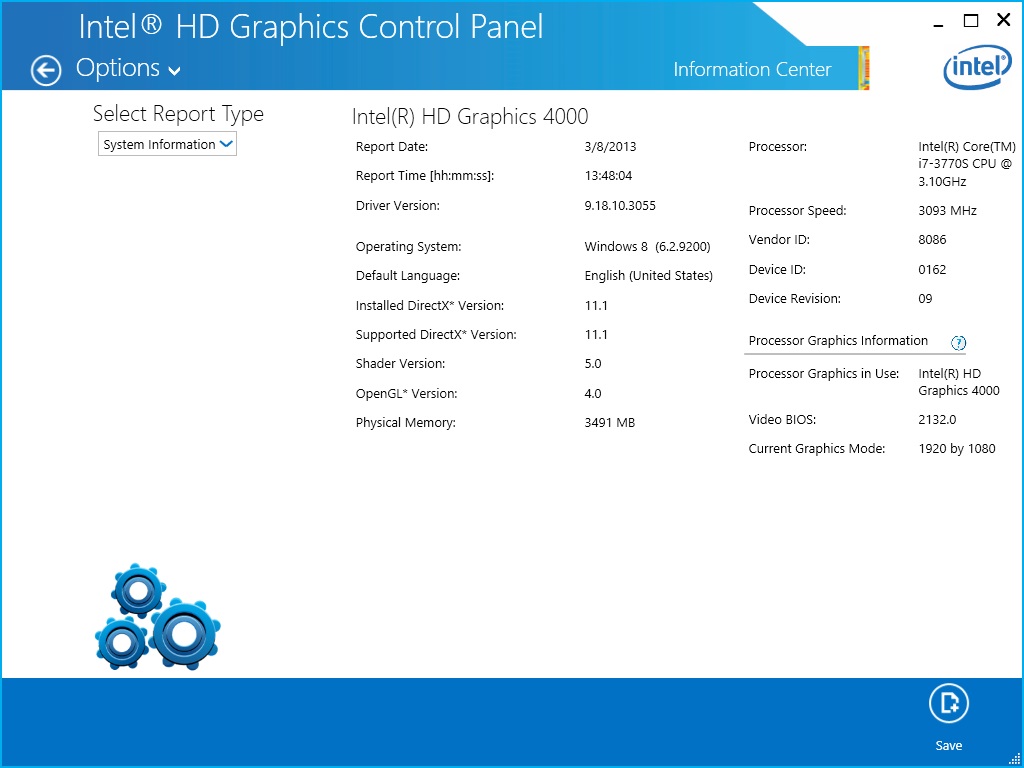
Figure 1 : Le BIOS vidéo (en bas à droite) comme indiqué dans la Panneau de configuration des graphiques HD Intel®
Pour Panneau de configuration graphiques et média Intel® :
- Appuyez sur les touches CTRL + ALT + F12 ou cliquez avec le bouton droit sur le bureau Windows et cliquez sur Propriétés graphiques pour ouvrir la Intel® Graphics Control Panel
- Sélectionner les options et l’assistance
- Sélectionner le Centre d’informations
- Notez le numéro de version du BIOS vidéo répertorié sous informations sur les accélérateurs
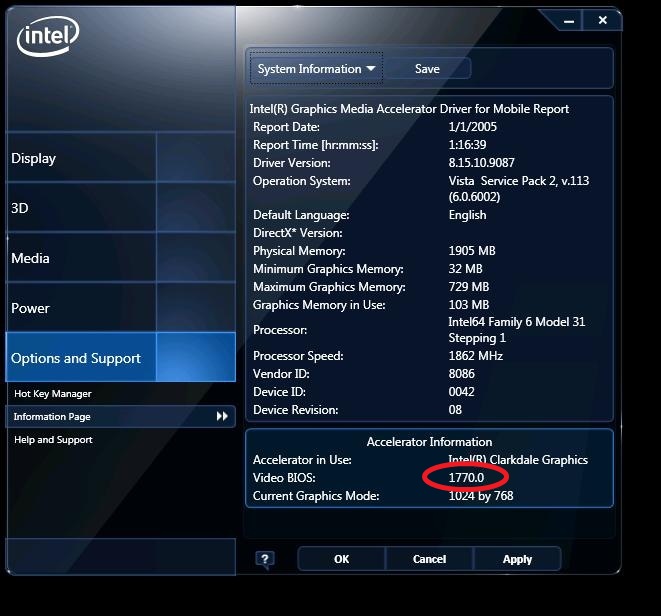
Figure 2 : Le BIOS vidéo comme indiqué dans la Panneau de configuration graphiques et média Intel®
Pour Pilote du contrôleur graphique Intel® :
- Appuyez sur les touches CTRL + ALT + F12 ou cliquez avec le bouton droit sur le bureau Windows et cliquez sur Propriétés graphiques pour ouvrir la Intel® Graphics Control Panel
- Sélectionnez le bouton d' informations dans le coin inférieur gauche ou le bouton (i) dans le coin supérieur droit
- Notez le numéro de version du BIOS vidéo indiqué dans le rapport texte
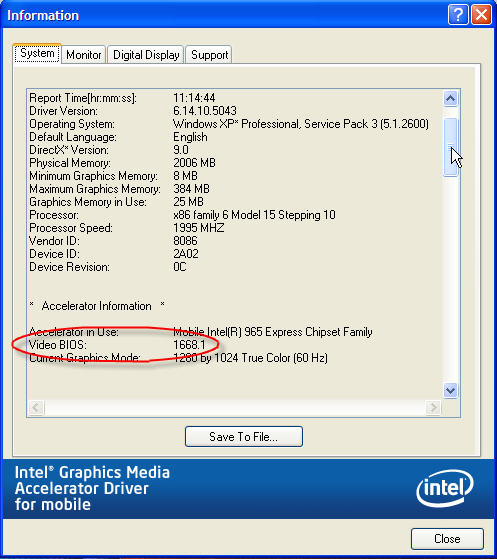
Figure 3 : Le BIOS vidéo comme indiqué dans la Pilote du contrôleur graphique Intel®
| Rubrique connexe |
| Comment ouvrir la fenêtre des propriétés des graphiques Intel |